使用IDEA快速搭建一个简易servlet
1. 新建Java web项目:
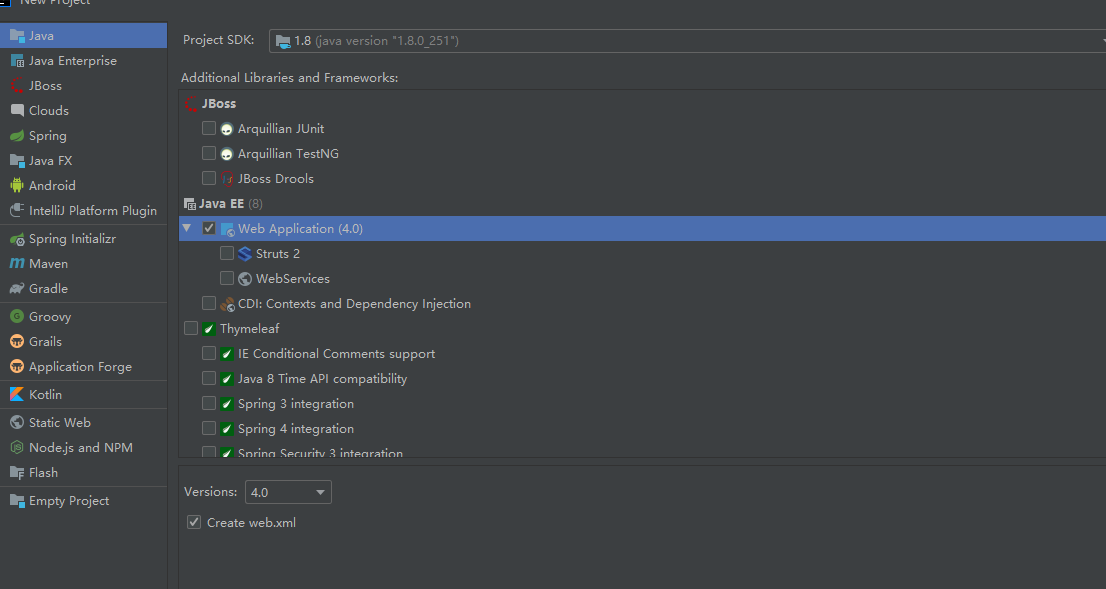
2. 在新建的项目中, src目录下写源码, 在 web/WEB-INF 目录下新建 classes 和 lib 目录
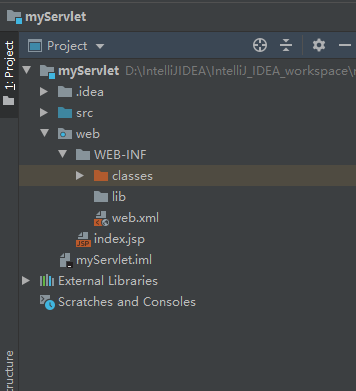
3. 设置class文件生成目录: File - Project Structure - Modules - 项目名 - Path选项卡 - 选择 Use module compile output path, 将 Output path 和 Test output path改成之前新建的classes目录
设置依赖存放目录: 切换到 Dependencies 选项卡 --> 点击右边的“+”,选择 “JARs or directories...”,选择创建的lib目录,这个目录用来存放依赖的jar包(后面选择 Jar Directory)
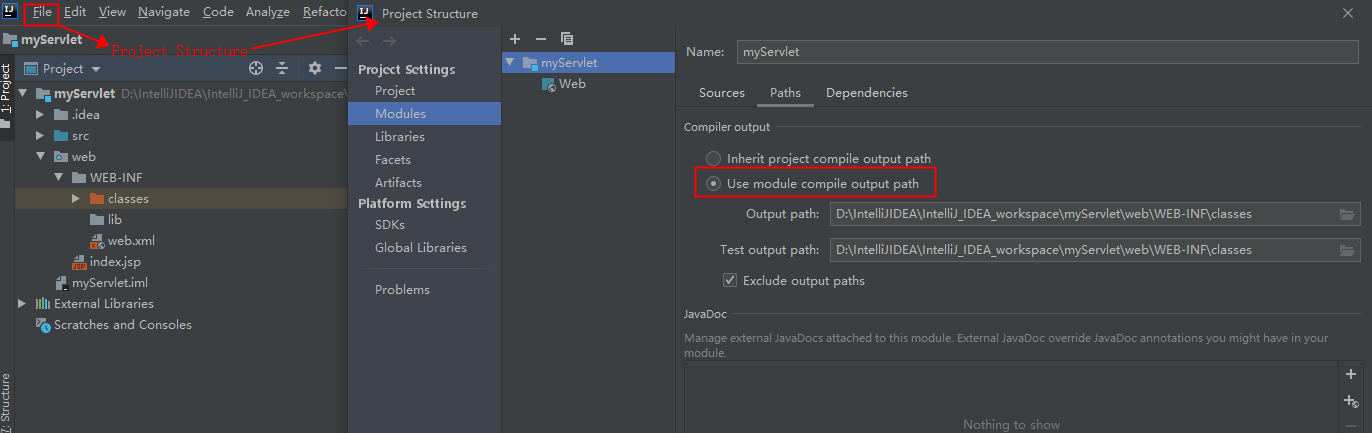
4. 在 src 新建包下创建 Myservlet.java 内容如下:
如果IDEA不能自动导入HttpServlet, 则需手动导入(导入方法如下)
1 package com.ryan; 2 3 4 import javax.servlet.http.HttpServlet; 5 import javax.servlet.http.HttpServletRequest; 6 import javax.servlet.http.HttpServletResponse; 7 import java.io.IOException; 8 9 public class MyServlet extends HttpServlet { 10 11 protected void service(HttpServletRequest req, HttpServletResponse res) throws IOException { 12 res.getWriter().write("This is my first servlet"); 13 System.out.println("This is my first servlet"); 14 } 15 16 }
导入HttpServlet方案如下:
1)、选中项目(在IntelliJ中称为Module);
2)、点击右键,选择open modual settings(或者直接按F4);
3)、在弹出的窗口左端选择Libraries;
4)、点击顶端的一个类似加号“+”的图标,在右端选择第一项;
5)、在弹出的窗口中选择tomcat所在的目录,进入里面的lib目录,寻找servlet-api.jar这个jar包(如果JSP页面也有相关的JavaWeb对象,则还要寻找jsp-api.jar;如果只有Servlet,则只选择servlet-api.jar);
6)、选中上述jar包,依次点击OK。
5. 编辑web/WEB-INF 下的 web.xml 文件如下, 配置servlet类路径和访问方式:
<?xml version="1.0" encoding="UTF-8"?> <web-app xmlns="http://xmlns.jcp.org/xml/ns/javaee" xmlns:xsi="http://www.w3.org/2001/XMLSchema-instance" xsi:schemaLocation="http://xmlns.jcp.org/xml/ns/javaee http://xmlns.jcp.org/xml/ns/javaee/web-app_4_0.xsd" version="4.0"> <!--配置servlet类路径--> <servlet> <servlet-name>my</servlet-name> <servlet-class>com.ryan.MyServlet</servlet-class> </servlet> <!--配置访问方式--> <servlet-mapping> <servlet-name>my</servlet-name> <url-pattern>/my</url-pattern> </servlet-mapping> </web-app>
6. IDEA是自动编译的, 此时应该已在新建的classes目录下产生了.class 文件. 在tomcat 的 webapps 目录下新建目录 myServlet, 将web下的 WEB-INF 和 index.jsp复制到 myServlet 目录下.
启动 tomcat: net start tomcat
7. tomcat启动后, 在浏览器访问 http://localhost:8080/myServlet/my, 浏览器返回: This is my first servlet
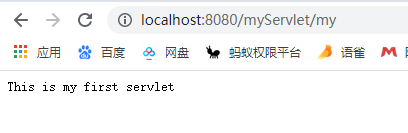
成功.